Adobe Photoshop で3分割法のグリッドを表示する方法 [Photoshop]
写真や絵画などの初歩の授業では、3分割法による構図を学ぶという。もとは黄金比から来ているものだと思うけれど、画面を縦横3分割し、その交点にポイントとなる対象物を置いたり、あるいはこの線にイメージを合わせるなど、いろいろとテクニックがあるようだ。
普通は、デジカメのファインダーで3分割法のグリッド(3分割線)、あるいは3分割点を表示できるので、それで対処するのが一番だと思う。でもコンパクト・デジタル・カメラでは不便だったり、とっさの時のフレーミングを後で修正したい場合もある。僕は、blog では面倒なのであまりやっていないのだけれど、画面をトリミングして3分割法にのっとった構図に変えるというのが一番効果的だと思われる。
Lightroom などの現像ソフトにはこの機能がついているのだけれど、Photoshop でもこの3分割法のグリッド線が表示出来たらなぁ、、、と思っていて、試したら簡単に出来たので書いておきます。
イメージとしては、次のような感じ。
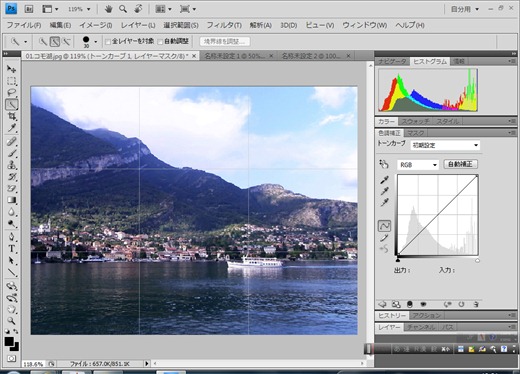
Adobe Photoshop CS4 に3分割法のグリッドを表示して作業
設定は簡単。[編集]メニューの[環境設定…]で、[ガイド・グリッド・スライス…]を選び、下のように設定するだけ。
カラーやスタイルなどはお好みで。
後は、[ビュー]メニューの[表示]で、[グリッド]を選択してチェックを入れれば表示される。ただ、標準ではグリッドへスナップする機能がONになっているので、うっとうしい場合は[ビュー]メニューで[スナップ]を選択して解除する。
簡単なことではあるけれど、お勧めの設定です。





コメント 0